Що се отнася до навигационните приложения завой по завой, Google Maps е един от най-добрите там. Той има изключително точни данни за местоположението, лесен е за използване и е предварително инсталиран на всички телефони с Android. Google прецизира формулата на Maps от години и това, което е в момента, е по-добре, отколкото някога е било преди.
Например, знаехте ли, че Google Maps е отличен инструмент за планиране на пътуването до работа? От закъснения на трафика, алтернативни маршрути и много други, това може да бъде животоспасяващо, за да сте сигурни, че стигате до офиса навреме.
За да разгледате по-отблизо как работи инструментът за пътуване до Google Maps, продължете да четете по-долу.
- Как да влезете в пътуването до работното място
- Как да променяте настройките
- Как да сменя маршрута
- Как да видите транзит
- Как да добавите към началния екран
Как да влезете в пътуването до работното място
Първото нещо е първо, трябва да знаете как да получите достъп до функцията за пътуване до работното място в Google Maps. За щастие, това е наистина просто.
Verizon предлага Pixel 4a само за $ 10 / месец на нови неограничени линии
- Отворете Google Maps на вашия телефон.
-
Докоснете Заменям на долната лента за навигация.

 Източник: Джо Маринг / Android Central
Източник: Джо Маринг / Android Central
Достигането до страницата за пътуване до работното място е чудесно просто, но нека сега разбием всичко, което виждате на екрана. В горната част ще видите маршрут до мястото, където се намирате в момента и до вашата дестинация - или вашата работа или дом (можете да промените това, като докоснете "да работиш" в самия връх на вашия телефон).
Истинската магия на функцията за пътуване до работното място е в Проверете трафика, тъй като това показва информация на живо за това колко зает е трафикът в момента и как ще се промени през следващите няколко часа. Най-добрият възможен маршрут е показан в самия връх, но Google Maps ще ви даде и алтернативен маршрут, който да обмислите.
Подслушване Започнете ще започне вашата навигация завой по завой, с Повече информация бутон, показващ точните подробности за вашето пътуване.
Как да промените настройките си за пътуване до работното място
Пътят до работното място е невероятно удобен инструмент, като този, но вие ще се възползвате максимално от него, като направите няколко прости ощипвания.
- На страницата за пътуване до работното място докоснете трите точки в горния десен ъгъл.
- Докоснете Настройки за пътуване до работното място.
-
Докоснете Как пътувате до работното място.

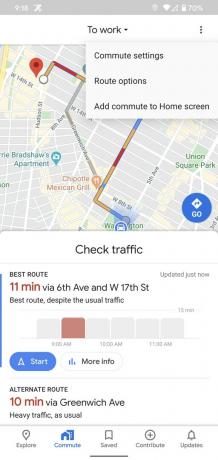
 Източник: Джо Маринг / Android Central
Източник: Джо Маринг / Android Central - Изберете вашия предпочитан метод на транспорта.
- Докоснете Следващия.
- Изберете дни и времена когато обикновено пътувате до работа.
- Докоснете Следващия.
-
Докоснете завършек.
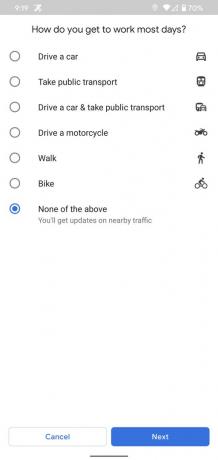

 Източник: Джо Маринг / Android Central
Източник: Джо Маринг / Android Central
След като всичко е настроено, Google Maps ще ви изпрати известие, преди да започнете пътуването си до работното пътуване, за да знаете за такива потенциални проблеми с трафика, строителство и т.н., Можете също да редактирате домашния и служебния си адрес от тази страница, ако това се случи да се промени.
Как да променяте опциите за маршрут
В зависимост от това къде живеете, може да се наложи да се справите с определени видове шофиране, за да стигнете до работа. Ако можете да избегнете бъркотията с пътните такси в ежедневното си пътуване до работното място, вероятно ще сте готови. Това е друга област, в която пътуването до работното място нахлува, за да спаси деня.
- На страницата за пътуване до работното място докоснете трите точки в горния десен ъгъл.
- Докоснете Опции за маршрута.
- Изберете кой видове шофиране искате да избегнете.
-
Докоснете Свършен.


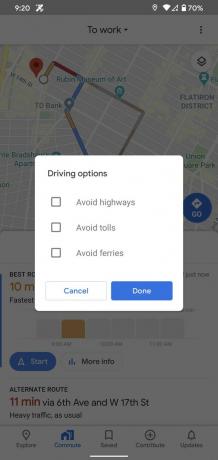 Източник: Джо Маринг / Android Central
Източник: Джо Маринг / Android Central
Както можете да видите на екранните снимки по-горе, Google Maps ви позволява да избягвате магистрали, пътни такси и фериботи. Възможно е да се наложи да взаимодействате с тях, ако няма друг начин да стигнете до работа / дом, но ако можете да ги избегнете с определен маршрут, това е този, който Google Maps ще препоръча за вашия Заменям.
Как да видите транзит
Дори ако шофирате, карате велосипед или ходите пеша до работа през повечето дни, може да има случаи, в които предпочитате да се възползвате от опциите за обществен транспорт. За да видите какво ви е на разположение:
- На страницата за пътуване до работното място докоснете трите точки в горния десен ъгъл.
-
Докоснете Преглед на обществения транспорт.


 Източник: Джо Маринг / Android Central
Източник: Джо Маринг / Android Central
Това заменя информацията за трафика ви с най-добрите транзитни маршрути, които можете да предприемете, включително кога влакът тръгва и по кое време ще ви накара да работите. Google Maps дори показва на живо четене колко е зает този конкретен влак, което ви позволява да се подготвите психически, ако сте на път да тръгнете на рамо до рамо.
Как да добавите пътуване до работното място към началния екран
Ако искате да улесните още повече достъпа до страницата за пътуване до работното място, можете да добавите пряк път към нея на началния екран.
- На страницата за пътуване до работното място докоснете трите точки в горния десен ъгъл.
- Докоснете Добавете пътуване до работното място към началния екран.
-
Задръжте върху иконата и го поставете на началния екран, който искате.

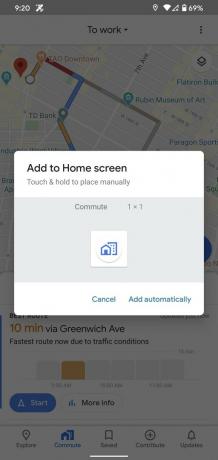
 Източник: Джо Маринг / Android Central
Източник: Джо Маринг / Android Central
Когато докоснете тази нова икона, тя ще отвори Google Maps и ще ви постави директно в раздела за пътуване до работното място. Това е само едно по-малко натискане, вместо използването на обикновената икона на приложението Google Maps, но ако се опитвате да ускорите нещата колкото е възможно повече, това е удобно малко допълнение.
Заявка за функция на Google Maps: Позволете ми наистина да персонализирам упътванията си за обществен транспорт

Това са най-добрите безжични слушалки, които можете да закупите на всяка цена!
Най-добрите безжични слушалки са удобни, звучат страхотно, не струват прекалено много и лесно се побират в джоба.

Всичко, което трябва да знаете за PS5: Дата на издаване, цена и много други.
Sony официално потвърди, че работи по PlayStation 5. Ето всичко, което знаем за него до момента.

Nokia пуска два нови бюджетни телефона Android One под $ 200.
Nokia 2.4 и Nokia 3.4 са най-новите допълнения към бюджетната гама смартфони на HMD Global. Тъй като и двете са устройства с Android One, гарантирано ще получат две основни актуализации на ОС и редовни актуализации на защитата до три години.

Подправете вашия смартфон или таблет с най-добрите пакети с икони за Android.
Възможността да персонализирате устройството си е фантастична, тъй като помага да направите устройството си още повече „свое“. С мощността на Android можете да използвате стартови програми на трети страни, за да добавяте персонализирани теми на икони и това са само някои от любимите ни.
